Consulter des e-mails sur l’Apple Watch
Dans l’app Mail ![]() sur l’Apple Watch, consultez les e-mails entrants, puis répondez-y en utilisant les fonctionnalités Dictée et Griffonner ou des Emoj, voire un modèle de réponse, saisissez une réponse à l’aide du clavier à l’écran ou QuickPath (sur les modèles pris en charge uniquement, non disponible dans toutes les langues) ou basculez sur votre iPhone pour saisir une réponse.
sur l’Apple Watch, consultez les e-mails entrants, puis répondez-y en utilisant les fonctionnalités Dictée et Griffonner ou des Emoj, voire un modèle de réponse, saisissez une réponse à l’aide du clavier à l’écran ou QuickPath (sur les modèles pris en charge uniquement, non disponible dans toutes les langues) ou basculez sur votre iPhone pour saisir une réponse.
AVERTISSEMENT : pour obtenir des informations importantes sur les distractions pouvant entraîner des situations dangereuses, consultez la section Informations importantes concernant la sécurité de l’Apple Watch.
Lire un e-mail dans une notification
Pour lire un nouveau message, levez simplement le poignet lorsque vous recevez la notification.
Pour fermer la notification, balayez vers le bas à partir du haut de l’écran ou touchez OK à la fin du message.
Si vous n’avez pas vu la notification dès son arrivée, balayez vers le bas sur le cadran pour voir les notifications et touchez celle qui vous intéresse.
Pour contrôler les notifications d’e-mail sur votre Apple Watch, ouvrez l’app Apple Watch sur votre iPhone, touchez « Ma montre », puis touchez Mail > Personnalisé.
Consulter ses e-mails dans l’app Mail
Accédez à l’app Mail
 sur votre Apple Watch.
sur votre Apple Watch.Touchez une boîte aux lettres, puis faites tourner la Digital Crown pour parcourir la liste des messages.
Touchez un message pour le lire.
Pour revenir au début d’un long message, touchez le haut de l’écran.
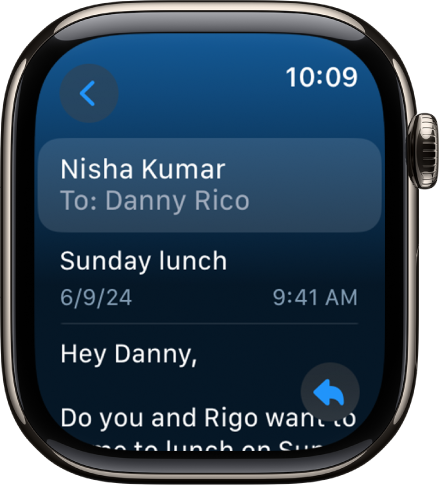
La mise en forme des messages est adaptée à l’écran de votre Apple Watch. La plupart des styles de texte sont conservés. Vous pouvez également toucher les liens de site web dans Mail et afficher du contenu web optimisé pour l’Apple Watch. Appuyez deux fois pour effectuer un zoom avant sur le contenu.
Les liens de site web ne sont pas disponibles dans tous les pays ni toutes les régions.
Astuce : vous pouvez passer un appel, ouvrir un plan ou afficher du contenu web depuis un e-mail. Touchez simplement un numéro de téléphone, une adresse ou un lien.
Basculer sur l’iPhone
Si vous recevez un message que vous souhaitez lire sur votre iPhone, procédez comme suit :
Réactivez votre iPhone.
Sur un iPhone avec Face ID, balayez vers le haut depuis le bord inférieur de l’écran et marquez une pause pour afficher le sélecteur d’app. Sur un iPhone doté d’un bouton principal, appuyez deux fois sur ce dernier pour afficher le sélecteur d’app.
Touchez le bouton en bas de l’écran pour ouvrir Mail.
